ND7: Novinky v poště
03. 03. 2005 20:25 | Kategorie: Lotus Notes | permalink
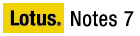
Od ledna tu máme již třetí betu Lotus Notes/Domino verze 7. Co nového a zajímavého přináší uživatelům v práci s poštovními službami?
Identifikace podepsané/šifrované zprávy
Konečně jsme se dočkali toho, co mají ostatní poštovní programy - vizuální indentifikace o tom, zda je přijatá zpráva digitálně podepsána, šifrována (nebo obojí). Doteď se po otevření takové zpávy objevilo dole textové hlášení, kdo zprávu podapsal. V případě šifrované zprávy se tam mihnulo Decrypting document.... Nyní je to vNotesech znázorněno ikonou ve stavové liště a podrobnějším textem v pop-up bublině. Původní text (Signed by ... according to ...) zůstává. A jak vypadají jednotlivé případy v praxi?Podepsaná zpráva:
Identifikace počtu příjemců
Tahle šikovná věcička slouží k tomu, abyste už na první pohled odlišili maily, které jsou adresovány pouze vám (a na které budete muset pravděpodobně reagovat) a maily, které jsou adresovány více osobám (na kteréžto reakce možná počká nebo na ně zareaguje někdo jiný).Přesně to vypadá takto:
- plná modrá tečka ... jste jediný příjemce mailu
- modrobílá tečka ... jste mezi X příjemci (X lze nastavit individuálně
- bílá tečka ... jste mezi více než X příjemci
- žádná tečka ... nejste v seznamu příjemců (buď je tam uveden dosud neznámý formát vaší adresy nebo je mail adresován na skupinu, popř. jako BCC:)
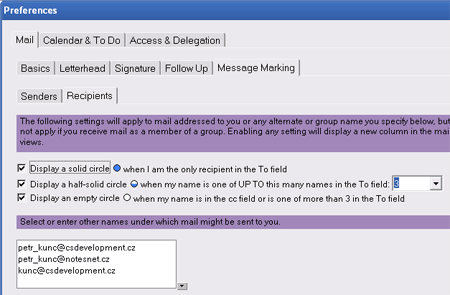
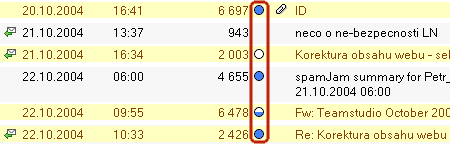
Vlákna přímo ve zprávě
Pohled na zprávy podle vláken umí už poštovní šablona z ND6 (View - Mail Threads), v novinka v sedmičkách ovšem umožní sledovat historii zprávy přímo při jejím čtení. Po otevření zprávy přibude nahoře tlačítko Show Thread, pojehož stisknutí se otevře pod hlavičkou nový rámec, ve kterém je vidět vlákno, ke kterému zpráva patří - tedy předchozí i následující odpovědi.Od této chvíle se vlákno ukazuje po otevření každého mailu, dokud znovu nestiskneme tlačítko Hide Thread. Vypadá to takto:
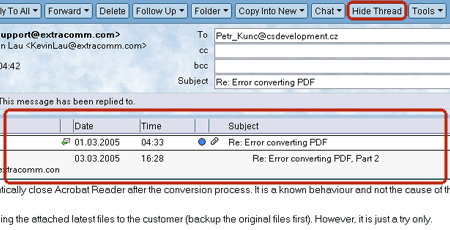
Promazání kalendáře
Pokud vás nezajímají staré, již prošlé schůzky, úkoly a další položky v kalendáři, museli jste je doposud odmazávat ručně: přejít do pohledu All Calendar Entries, seřadit podle data a odmazávat od nejstarší. V ND7 to lze provést jednodušeji. Otevřte kalendář, vyberte Tools - Calendar Cleenup... a v dialogovém okně nastavte, jak staré položky chcete z kalendáře smazat. Možno aplikovat i na úkoly (To Do).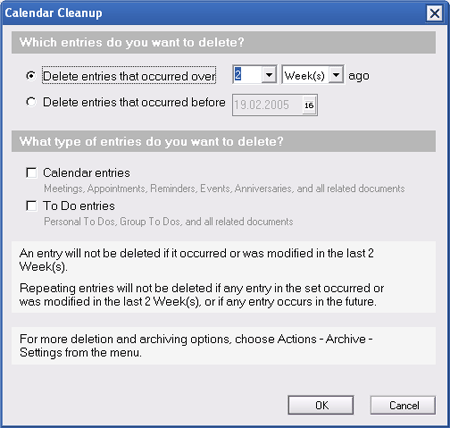
Předchozí: Seznam všech prožadavků pro Admin Process
Následující: Technotes: Notes Client a DWA